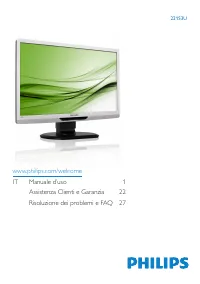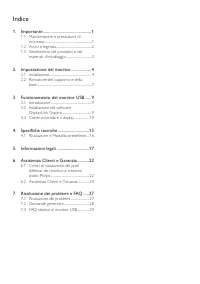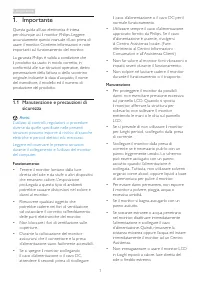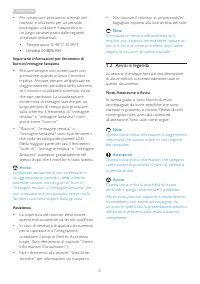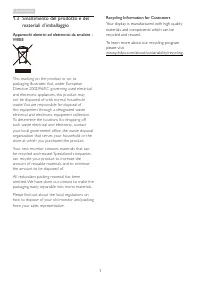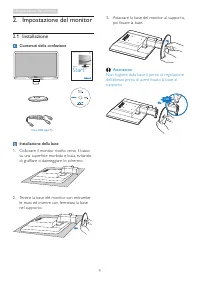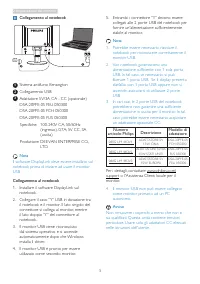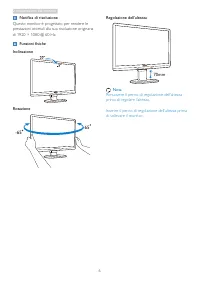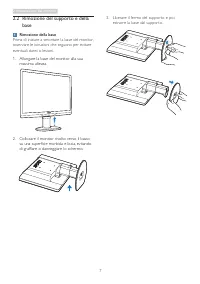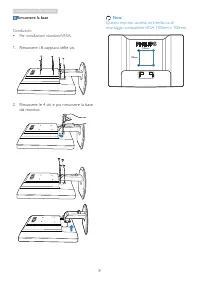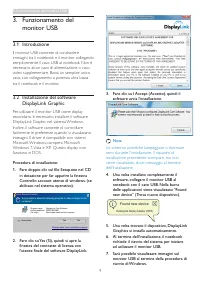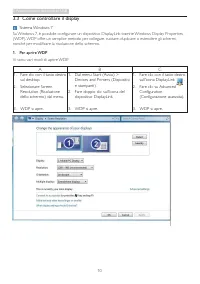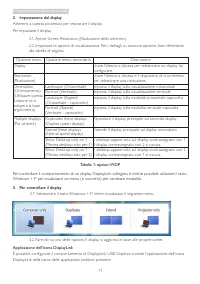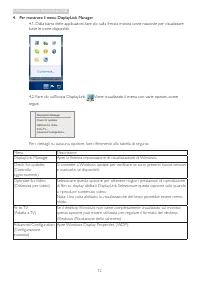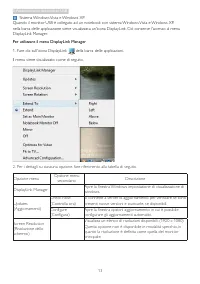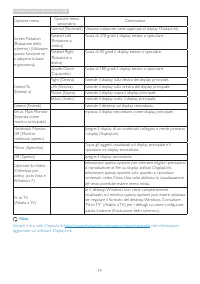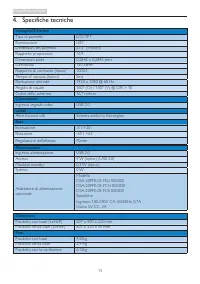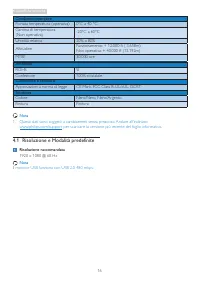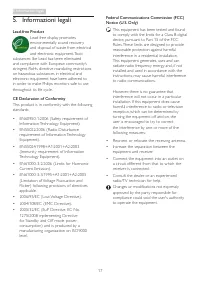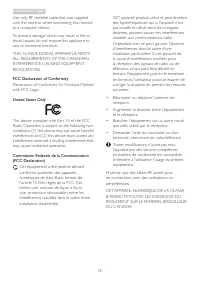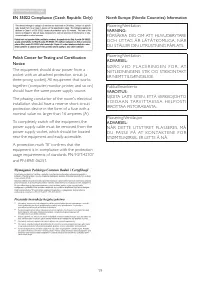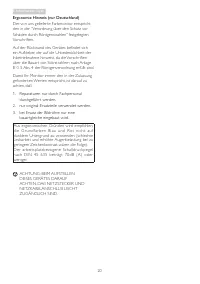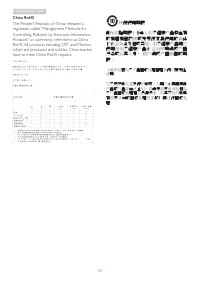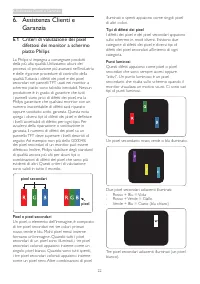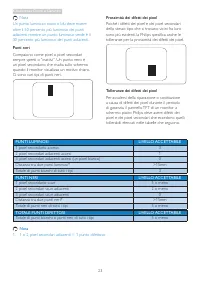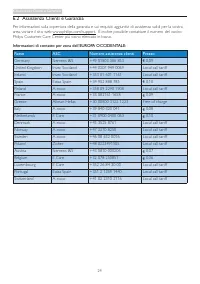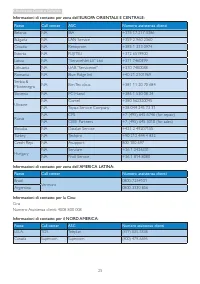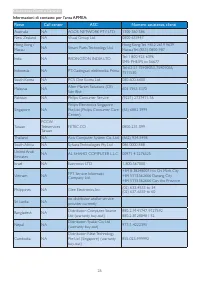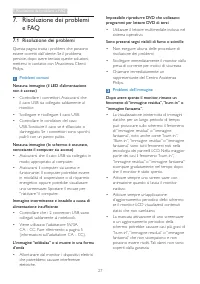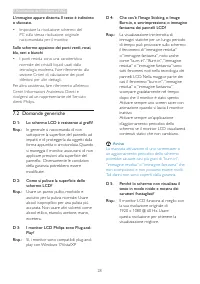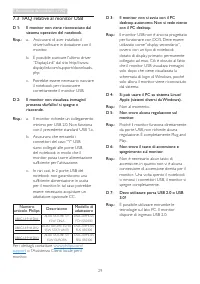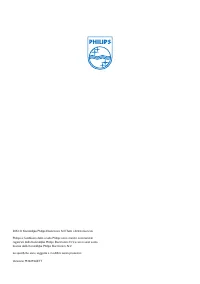Pagina 2 - Indice; Manutenzione e precauzioni di
Indice 1. Importante .............................................. 1 1.1 Manutenzione e precauzioni di sicurezza ..............................................................1 1.2 Avvisi e legenda ...............................................21.3 Smaltimento del prodotto e dei materiali d’imball...
Pagina 3 - Avvisi
1 1. Importante 1. Importante Questa guida all’uso elettronica è intesa per chiunque usi il monitor Philips. Leggere accuratamente questo manuale d’uso prima di usare il monitor. Contiene informazioni e note impor tanti sul funzionamento del monitor. La garanzia Philips è valida a condizione che il ...
Pagina 4 - Avvisi e legenda; Note, Attenzione e Avvisi
2 1. Importante • Per conser vare prestazioni ottimali del monitor e utilizzarlo per un periodo prolungato, utilizzare il dispositivo in un luogo caratterizzato dalle seguenti condizioni ambientali: • Temperatura: 0-40°C 32-95°F • Umidità: 20-80% RH Importanti informazioni per fenomeno di burn-in/im...
Pagina 6 - Impostazione del monitor; Contenuti della confezione; Star t; Installazione della base
4 2. Impostazione del monitor 2. Impostazione del monitor 2.1 Installazione Contenuti della confezione Register your product and get support at www.philips.com/welcome Quick Star t U 221S3 20 12 K on in klij ke P hili ps E lec tro nic s, N .V. A ll rig hts r eser ved. Unau thorize d duplication is a...
Pagina 7 - Collegamento al notebook; Il monitor USB non può essere collegato
5 2. Impostazione del monitor Collegamento al notebook 1 2 2 3 3 1 Sistema antifur to Kensington 2 Collegamento USB 3 Adattatore 5V/3A CA - CC (opzionale) DSA-20PFE-05 FEU 050300DSA-20PFE-05 FCH 050300DSA-20PFE-05 FUS 050300 Specifiche: 100-240V CA, 50/60Hz (ingresso), 0,7A; 5V CC, 3A (uscita) Produ...
Pagina 8 - Notifica di risoluzione
6 2. Impostazione del monitor Notifica di risoluzione Questo monitor è progettato per rendere le prestazioni ottimali alla sua risoluzione originaria di 1920 × 1080 @ 60 Hz. Funzioni fisiche Inclinazione Rotazione -65 65 Regolazione dell’altezza 70mm Nota Rimuovere il perno di regolazione dell’altez...
Pagina 9 - Rimozione del supporto e della; Rimozione della base
7 2. Impostazione del monitor 2.2 Rimozione del supporto e della base Rimozione della base Prima di iniziare a smontare la base del monitor, osser vare le istruzioni che seguono per evitare eventuali danni o lesioni. 1. Allungare la base del monitor alla sua massima altezza. 2. Collocare il monitor ...
Pagina 10 - Rimuovere la base
8 2. Impostazione del monitor Rimuovere la base Condizioni:• Per installazioni standard VESA. 1. Rimuovere i 8 cappucci delle viti. 2. Rimuovere le 4 viti e poi rimuovere la base dal monitor. Nota Questo monitor accetta un’interfaccia di montaggio compatibile VESA 100mm x 100mm. 100mm 100mm
Pagina 11 - Funzionamento del monitor USB; Funzionamento del; Installazione del software; Nota
9 3. Funzionamento del monitor USB 3. Funzionamento del monitor USB 3.1 Introduzione Il monitor USB consente di condividere immagini tra il notebook e il monitor collegando semplicemente il cavo USB al notebook. Non è necessario alcun cavo di alimentazione o cavo video supplementare. Basta un sempli...
Pagina 12 - Come controllare il display; Vi sono vari modi di aprire WDP.
10 3. Funzionamento del monitor USB 3.3 Come controllare il display Sistema Windows 7 Su Windows 7, è possibile configurare un dispositivo DisplayLink tramite Windows Display Proper ties (WDP). WDP offre un semplice metodo per collegare, ruotare, duplicare o estendere gli schermi, nonché per modific...
Pagina 13 - Impostazione del display
11 3. Funzionamento del monitor USB 2. Impostazione del display Attenersi a questa procedura per impostare il display.Per impostare il display 2.1. Aprire Screen Resolution (Risoluzione dello schermo).2.2. Impostare le opzioni di visualizzazione. Per i dettagli su ciascuna opzione, fare riferimento ...
Pagina 14 - Per mostrare il menu DisplayLink Manager; Menu
12 3. Funzionamento del monitor USB 4. Per mostrare il menu DisplayLink Manager 4.1. Dalla barra delle applicazioni, fare clic sulla freccia mostra icone nascoste per visualizzare tutte le icone disponibili. 4.2. Fare clic sull'icona DisplayLink . Viene visualizzato il menu con varie opzioni, come s...
Pagina 15 - Sistema Windows Vista e Windows XP
13 3. Funzionamento del monitor USB Sistema Windows Vista e Windows XP Quando il monitor USB è collegato ad un notebook con sistema Windows Vista e Windows XP, nella barra delle applicazione viene visualizzata un'icona DisplayLink. Ciò consente l'accesso al menu DisplayLink Manager. Per utilizzare i...
Pagina 17 - Specifiche tecniche
15 4. Specifiche tecniche 4. Specifiche tecniche Immagine/Schermo Tipo di pannello LCD TFT Illuminazione LED Dimensioni del pannello 21,5" (54,6cm) Rappor to proporzioni 16:9 Dimensioni pixel 0,2842 x 0,2842 mm Luminosità 150 cd/m² Rappor to di contrasto (tipico) 1000:1 Tempo di risposta (tipico...
Pagina 18 - Condizioni operative; Risoluzione e Modalità predefinite; Risoluzione raccomandata
16 4. Specifiche tecniche Condizioni operative Por tata temperatura (operativa) 0°C a 40 °C Gamma di temperatura(Non operativa) -20°C a 60°C Umidità relativa 20% a 80% Altitudine Funzionamento: + 12.000 ft ( 3.658m)Non operativa: + 40.000 ft (12.192m) MTBF 30.000 ore Ambiente ROHS SÌ Confezione 100%...
Pagina 24 - Assistenza Clienti e Garanzia; Assistenza Clienti e; Criteri di valutazione dei pixel; subpixel; pixel secondari
22 6. Assistenza Clienti e Garanzia 6. Assistenza Clienti e Garanzia 6.1 Criteri di valutazione dei pixel difettosi dei monitor a schermo piatto Philips La Philips si impegna a consegnare prodotti della più alta qualità. Utilizziamo alcuni dei processi di produzione più avanzati nell'industria e del...
Pagina 26 - Assistenza Clienti e Garanzia; Informazioni di contatto per zona dell’EUROPA OCCIDENTALE:
24 6. Assistenza Clienti e Garanzia 6.2 Assistenza Clienti e Garanzia Per informazioni sulla coper tura della garanzia e sui requisiti aggiuntivi di assistenza validi per la vostra area, visitare il sito web www.philips.com/suppor t. È inoltre possibile contattare il numero del vostro Philips Custom...
Pagina 29 - Risoluzione dei problemi e FAQ; Risoluzione dei problemi; Problemi comuni
27 7. Risoluzione dei problemi e FAQ 7. Risoluzione dei problemi e FAQ 7.1 Risoluzione dei problemi Questa pagina tratta i problemi che possono essere corretti dall’utente. Se il problema persiste, dopo avere tentato queste soluzioni, mettersi in contatto con l’Assistenza Clienti Philips. Problemi c...
Pagina 30 - • Impostare la risoluzione schermo del; Domande generiche; Lo schermo LCD è resistente ai graffi?
28 7. Risoluzione dei problemi e FAQ L'immagine appare distorta. Il testo è indistinto o sfuocato. • Impostare la risoluzione schermo del PC sulla stessa risoluzione originale raccomandata per il monitor. Sullo schermo appaiono dei punti verdi, rossi, blu, neri e bianchi • I punti residui sono una c...
Pagina 31 - FAQ relative al monitor USB; a. Assicurarsi di aver installato il; Per i dettagli, contattare
29 7. Risoluzione dei problemi e FAQ 7.3 FAQ relative al monitor USB D 1: Il monitor non viene riconosciuto dal sistema operativo del notebook. Risp.: a. Assicurarsi di aver installato il driver/software in dotazione con il monitor. b. È possibile scaricare l'ultimo driver “DisplayLink” dal sito htt...